如何制作ghost系统
参考: http://jingyan.baidu.com/article/7e440953e3067d2fc0e2ef17.html 下载 -> 解压 -> 双击一键GHOST硬盘版.exe 2点击“下一步”,直到最后点击“完成”。 3安装后“立即运行”或“开始->程序->一键GHOST->一键GHOST”(在ghost之前一定要对系统进行优化清理垃圾,或卸载不需要的软件)打开软件界面,GHOST会自动搜索本机是否之前存在GHOST文件,如果不存在GHO,则自动定位到"备份"选项上如果存在GHO,则自动定位到"恢复"选项上 4计算机重新启动,进入GHOST工作界面,进行操作系统封装压缩为.GHOST文件。 END注意事项 一键映像(c_pan.gho)是受特殊保护的,所以禁止一般用户在资源管理器里对其本身进行直接操作
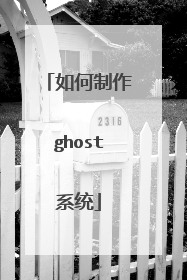
怎么制作ghost启动u盘
我们知道ghost系统可以直接解压一键安装,不过这需要在电脑可以正常使用的前提下,如果电脑没有系统就需要通过U盘启动盘来安装,事实上ghost系统同样可以写入U盘制作成启动盘,用来安装系统,相信还有不少人不懂如何制作ghost启动盘,其实制作方法非常简单,下面系统城小编跟大家介绍ghost启动盘制作教程。 制作须知: 1、ghost系统大小从1G到5G之间,根据不同的系统选择U盘的大小,系统需要ISO格式 2、一般xp系统需要2G容量的U盘,win7之后的系统需要4G,如果系统ISO大于4G,那么需要8G U盘 相关教程: 怎么用UltraISO安装win7系统 如何制作大白菜u盘启动盘 一、准备工作 1、ghost系统下载:电脑公司DNGS ghost win7 64位快速装机版V2017.02 2、4G或更大容量U盘,需转移U盘所有数据 3、制作工具下载:UltraISO软碟通破解版 二、制作ghost启动盘步骤如下 1、现在下载好ghost系统镜像ISO文件,右键以管理员身份打开UltraISO制作工具,然后在电脑上插入U盘,等待电脑识别U盘; 2、然后点击“文件”—“打开”,或者直接点击左上角“打开”图标,选择要制作启动盘的win7系统ISO文件,点击打开; 3、返回主界面,依次点击“启动”—“写入硬盘映像”;4、写入方式一般是USB-HDD+,其他选项保持默认设置,点击“写入”,开始执行制作过程; 5、在提示刻录成功之后,ghost启动盘就制作好了。
下载系统镜像,用ghost读取拷贝系统文件盘。
下载系统镜像,用ghost读取拷贝系统文件盘。

ghost安装系统步骤
1、首先,打开网页搜索引擎搜索“之家重装”到官网下载系统之家一键重装系统工具。 2、打开系统之家,选择“u盘模式”进入,可以看到系统之家已经是识别到u盘的了,点击“开始制作”。 3、等待系统之家出现“启动u盘制作成功”的提示后,可以先点击“预览”查看一下电脑的启动快捷键是哪个。 4、确认好电脑启动快捷键是哪一个后,拔出u盘。 5、将u盘插入电脑,开机快速断续的按启动快捷键进入快速驱动菜单界面。 6、选择u盘启动项,按回车键进入PE选择界面。 7、上下键选择“启动win10x64PE(2G以上内存)”按回车键进入。 8、鼠标双击打开桌面上的“手动ghost”图标。 9、在弹出的窗口中点击“OK”按钮下一步。 10、依次点击“local”——>“partition”——>“fromimage”选项。 11、接着根据我们之前存放的备份系统路径,找到备份的系统,点击“open”按钮。 12、在selectsourcepartitionfromimagefile窗口中,可以看到此备份文件的一些相关基本信息,直接点击ok按钮即可。 13、接着点击需要还原系统的物理磁盘,选择完成后点击ok按钮 14、此时会进入到ghost系统还原磁盘分区列表的选择窗口,红字项为备份文件存放的磁盘,选择除此之外的分区,我们选择primary类型的磁盘分区,再点击ok按钮。 15、在弹出的一个询问窗口中点击yes按钮后就进入系统还原过程,静静等待还原结束,还原结束后在提示下重启系统即可。

自己怎样制作GHOST系统盘?
下载->解压->双击一键GHOST硬盘版.exe制作ghost系统光盘步骤如下:1、在电脑光驱放入DVD光盘,以管理员身份运行UltraISO光盘制作工具,点击“文件”—“打开”,选择ghost系统ISO镜像;2、点击菜单栏的“工具”,选择“刻录光盘映像”或直接按下快捷键F7;3、转到这个界面,默认设置不用改,直接点击“刻录”,等待制作完成,最后会提示刻录成功,点击返回就行了。
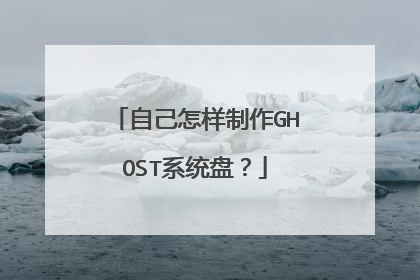
如何用ghost制作系统镜像文件
方法/步骤 1第一步:我们首先打开ghost软件,选择OK。怎样使用GHOST打包制作gho镜像文件2第二步:我们想将系统备份到其他分区,需要选择:本地—分区—到镜像。怎样使用GHOST打包制作gho镜像文件3第三步:我们选择本地系统盘,然后选择确定。怎样使用GHOST打包制作gho镜像文件4第四步:我们然后选择需要备份的分区,默认都是第一项,如果没有特殊要求直接点击确定就可以。怎样使用GHOST打包制作gho镜像文件5第五步:接着我们需要选择镜像存放的位置,我们这里要选择其他分区,然后名字可以命名为backup.gho。怎样使用GHOST打包制作gho镜像文件6第六步:我们确认无误的话直接点击OK就可以开始备份了。怎样使用GHOST打包制作gho镜像文件7第七步:最后,等读条走完,我们可以在刚才那个分区中找到我们备份好的backup.gho了。怎样使用GHOST打包制作gho镜像文件END注意事项 我们也可以备份整个硬盘结构!

